O altă traducere a tutorialului, de data aceasta vom învăța cum să importați modele pe motorul Source în 3DS Max. Să mergem.
P.S. Știu că acest tutorial este util pentru câțiva, dar va fi cu siguranță necesar pentru începători care au vrut să-și creeze propriul model pentru joc.
Deci, doriți să vă creați propriul model de joc sau doriți să creați un film mic folosind personaje în joc. Fără îndoială, va trebui să importați modelele lor în 3DS Max, pentru care, de fapt, acest tutorial a fost scris.
Când instalați toate programele și plug-in-urile necesare, rulați GCFScape. Vreau să extrag modele din Team Fortress 2, așa că fișierul de care am nevoie este denumit team fortress 2 content.gcf.
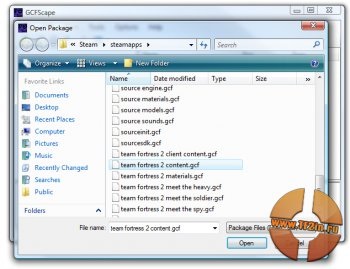
Când găsiți fișierele de care aveți nevoie, extrageți-le într-un dosar gol. Texturi pentru modele pot fi găsite în cetatea arhivă 2 materials.gcf.
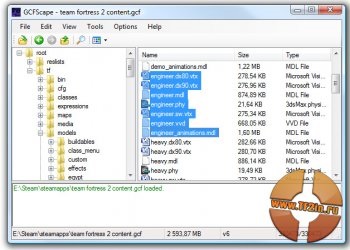
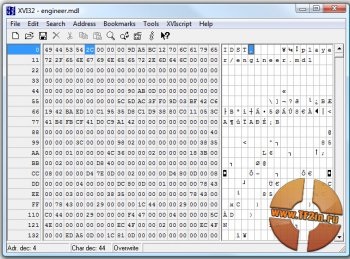
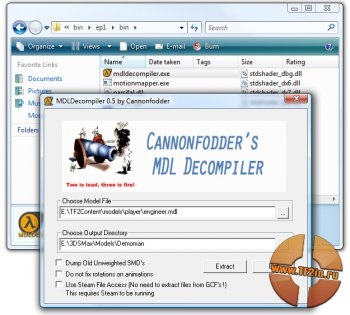
Dacă ați făcut totul în mod corect, veți obține aproximativ aceeași listă de fișiere ca în imaginea de mai jos. Rețineți că numărul de fișiere variază în funcție de model.
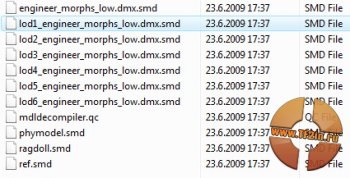
Lansăm 3DS Max. Faceți clic pe File-> Import și căutați fișierul .smd pe care doriți să-l importați. Adesea există mai multe fișiere .smd. Alegeți după nume: cu cât este mai mică cifra după nava în numele fișierului, cu atât este mai bună calitatea modelului.
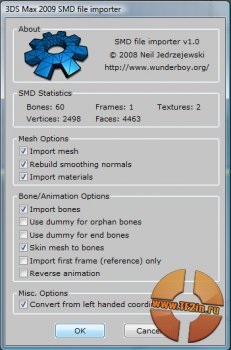
Înainte de a importa, asigurați-vă că ați verificat opțiunea Convertește din spațiul de coordonate din stânga dacă doriți ca modelul să fie în poziție verticală.
Modelul dvs. este importat acum în 3DS Max, dar nu există texturi pe acesta. Apăsați "M", selectați un slot gol, faceți clic pe Scene și selectați SMDImport.
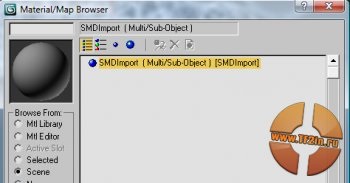
Selectați textura dorită .vtf și modelul dvs. va arăta la fel ca în joc.
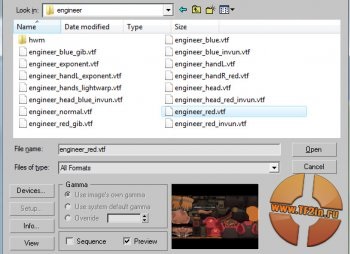
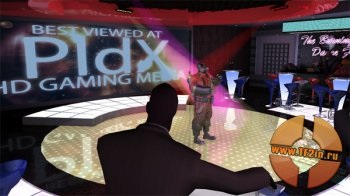
Trimiteți-le prietenilor: